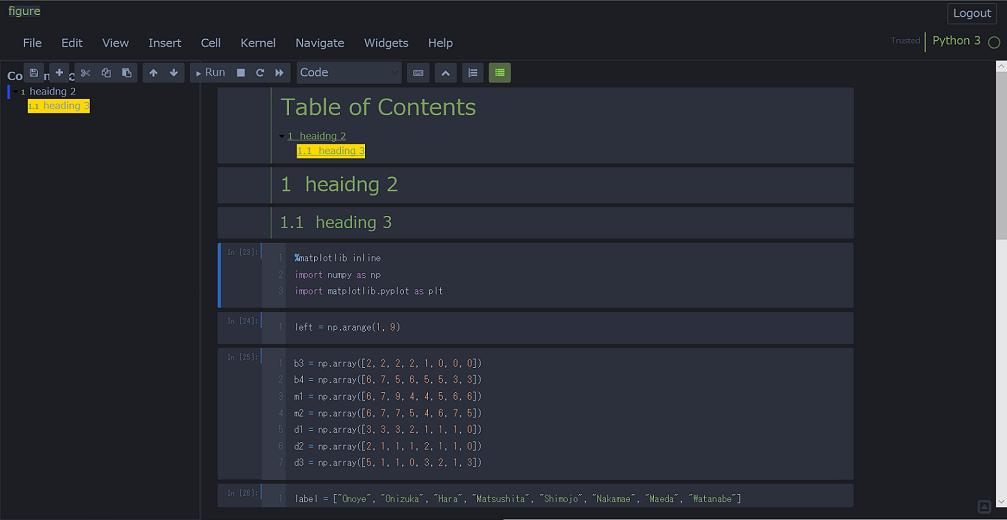AtomをGit・GitHubと連携させる
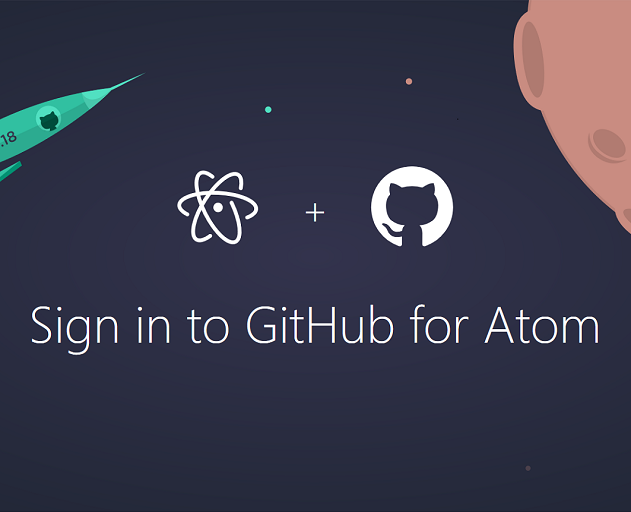
やぎです.先日大学の図書館で,GitHub実践入門~Pull Requestによる開発の変革(WEB + DB PRESS plus)を借りて,Git・GitHubについて学びました.その際,AtomをGit・GitHubと連携させる方法について色々調べたので,ここに自分なりにまとめます.
Git・GitHubを使えるようになりたいが,何で学べばよいか分からない方は,先に挙げた本をおすすめします.GitHubとは何か・Gitのインストールから,詳しい内容まで,丁寧にまとめられているのでおすすめです.

GitHub実践入門 ~Pull Requestによる開発の変革 (WEB+DB PRESS plus)
- 作者: 大塚弘記
- 出版社/メーカー: 技術評論社
- 発売日: 2014/03/20
- メディア: 単行本(ソフトカバー)
- この商品を含むブログ (23件) を見る
AtomでGit・GitHubを使う手順
- GitHub上で新しいリポジトリを作成する.
- Git Bashを開き,
cd ~/で,リポジトリをcloneしたいディレクトリに移動する. git clone git@github.com:Username/~.gitで,作成したリポジトリをcloneする.- Atomを開き,Ctrl + Shift + Oで,リポジトリをcloneしたフォルダを開く.
- Ctrl + 9でGitタブを開く.(Gitタブを閉じるときは,Ctrl + Shift + 9)
- 適当に作業をして何か変更があると,GitタブのUnstaged Changesにファイルが追加されるので,Stage Allを押してステージする.
- Commit messageを入力して,Ctrl + Enterでコミットする.
- 最後に,Pushのところに数字が表示されるので,そこを押してプッシュすれば完了です.
まとめ
今回は,AtomをGit・GitHubと連携させる方法についてまとめました.短い記事でしたが,初投稿ということで大目に見てください(笑)
ではまた!